会议平板操作说明
1、开机和关机
开机:短按平板右下角电源按键,开启机器。
关机:长按平板右下角电源按键,屏幕弹出关闭电源提示,点击确定。
2、白板功能
主界面,点击白板,即可编辑
3、投影仪功能
3.1电脑投屏:将投屏器连接到电脑USB接口,弹出文件框,首次连接需双击运行“Client.exe”,接着按一下投屏器设备中间LOGO部位 ,投屏成功。再按一次,投屏结束。
,投屏成功。再按一次,投屏结束。
3.2手机投屏:主界面,点击同屏,苹果手机可根据提示直接投屏,安卓手机需扫描屏幕上的二维码下载客户端(提示:投屏前,手机无线需连接屏幕上提示的WiFi热点,WiFi:Horion_fc,密码:12345678)
4、视频会议功能
主界面,点击信源,选择OPS,系统启动,待系统启动后,双击桌面“腾讯会议”,快速会议或加入会议。
5、集团宣传片播放
主界面,点击信源,选择USB,选择本地存储->视频,双击宣传片文件。
6、辅助设备
智能笔(一支)、书写笔(一支)
投屏器
主界面:

主界面导航键:
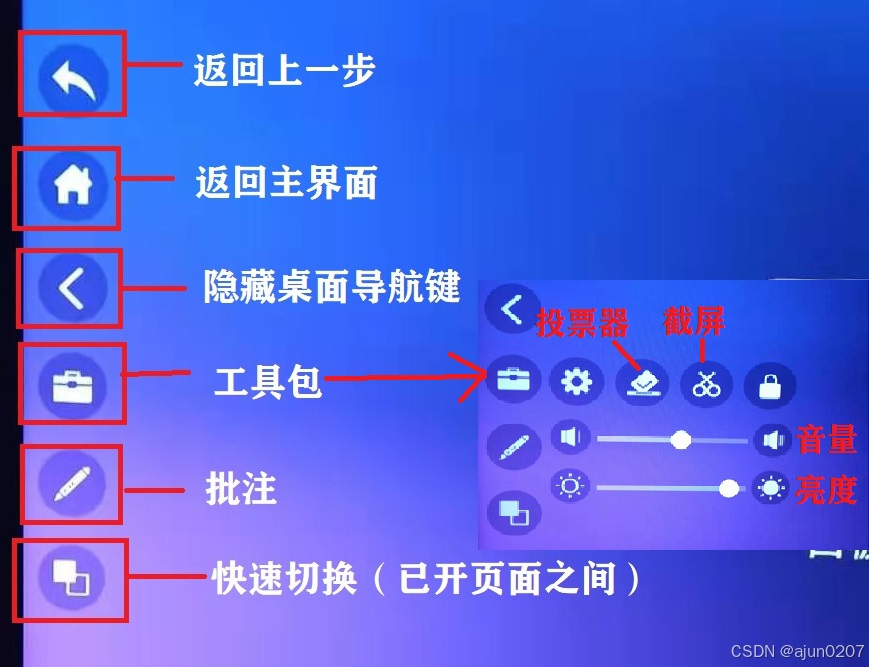























 8765
8765

 被折叠的 条评论
为什么被折叠?
被折叠的 条评论
为什么被折叠?








